Пиксельный арт: программы, пайплайн, советы — Gamedev на DTF
13.06.2023 


 Разное
Разное
Как начать делать пиксель арт #1 (RUS) | by Кирилл Евстигнеев
Руководство для Абсолютного Новичка
Это — маленькая статья о том, как начать делать пиксель арт, написанная для тех, кто ни разу не открывал какую-либо нужную для этого программу. Пока я опишу самую базу, как создать файл, определиться с его размером и количеством цветов.
Этот гайд был поддержан на моем Патреоне! Если вам нравится то, что я делаю, то порадуйте меня своей подпиской, пожалуйста 🙂 (ВНИМАНИЕ! Это Патреон ОРИГИНАЛЬНОГО автора статьи, а не переводчика.)
Перед тем, как начнем…
Перед тем, как с открытым сердцем ворваться в мир пиксель арта, помните: пиксель арт — это лишь очередная разновидность искусства, как та же гуашь, масло, карандаш, скульптура или близкая к ней мозаика. Чтобы делать хорошие работы в пиксель арте, вам необходимо уметь рисовать. По сути, я имею в виду изучение анатомии, перспективы, светотени, основ цвета и даже историю искусства, так как все вышеуказанное нужно для создания хороших пиксельных работ.
Инструменты
Вам не нужно что-то эдакое для того, чтобы работать в пиксель арте, достаточно даже мышки и какой-нибудь бесплатной программы. Я использую маленький планшет от Wacom, очень хорошую мышку и клавиатуру; моя любимая программа — Aseprite, но вместо нее вы можете использовать все, в чем вам будет удобнее.
Вот список программ, которые чаще всего используются для пиксель артинга:
- Aseprite: Классный профессиональный редактор с кучей полезных плюшек (платный)
(Примечание переводчика: но всегда можно скомпилировать.) - GraphicsGale: Классика, использующаяся во множестве игр. Немножечко запутанная, но все так же с кучей полезных плюх (бесплатная)
- Piskel: Пиксельный онлайн-редактор (само собой, бесплатный)
- Photoshop: Мощный редактор изображений, который, по сути, не приспособлен для пиксель арта, но вы можете его настроить нужным образом (платный)
Aseprite
На данный момент это моя самая любимая программа. Она очень мощная, до краев забита полезными инструментами и очень даже проста для использования. Я выбрал Aseprite как программу для этого руководства, но я уверен, что адаптировать все написанное далее под любую другую программу вам не составит особого труда. Также вы можете взять бесплатную пробную версию этой программы, но помните, что тогда ваши файлы сохраняться не будут (если вы просто практикуетесь — в этом нет никаких проблем).
Она очень мощная, до краев забита полезными инструментами и очень даже проста для использования. Я выбрал Aseprite как программу для этого руководства, но я уверен, что адаптировать все написанное далее под любую другую программу вам не составит особого труда. Также вы можете взять бесплатную пробную версию этой программы, но помните, что тогда ваши файлы сохраняться не будут (если вы просто практикуетесь — в этом нет никаких проблем).
Создаем Новый Файл
Просто нажмите на “New File…” на загрузочном экране или на File > New File, чтобы мы могли начать.
Создадим новый файл. 16 на 16 пикселей кажется очень маленьким разрешением, но я думаю, что это прекрасно подойдет для начала. Слишком большие разрешения отвлекут вас от того, на чем мы должны сфокусироваться сейчас: на понятии того, как пиксели взаимодействуют друг с другом.
Окошко “Новый спрайт” в AsepriteРежим цвета можно оставить в RGBA, на данный момент он самый простой и наглядный. Некоторые художники любят работать в режиме палитры “indexed”, который позволяет использовать несколько особых плюшек, но вместе с ними идут и некоторые недостатки.
Некоторые художники любят работать в режиме палитры “indexed”, который позволяет использовать несколько особых плюшек, но вместе с ними идут и некоторые недостатки.
Фон должен быть прозрачным или белым, пока без разницы. Теперь убедитесь, что Advanced Options отключены (но позже можете вернуться к ним) и можно наконец-то приступать!
Давайте рисовать!
Здесь мы сразу видим множество панелей и менюшек, но не волнуйтесь, пока нам будет нужна лишь самая малая их часть. Главный инструмент — Карандаш, который всегда должен быть в один пиксель шириной, и с помощью которого мы и будем размещать пиксели в специальном поле. Нажмите на иконку инструмента или на английскую клавишу B, а затем на экран, чтобы разместить пиксель того цвета, который вы сейчас используете.
Рабочая зона в AsepriteСлева вы можете увидеть палитру с парочкой установленных по умолчанию цветов. Давайте поменяем их на другие, более простые.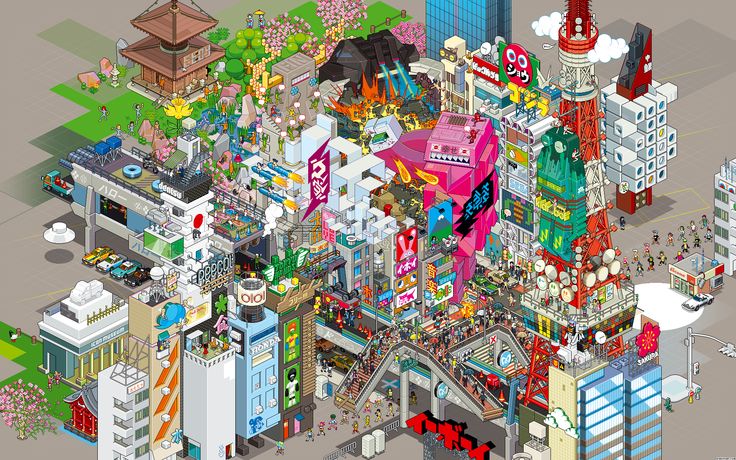 Нажмите на третью иконку над палитрой (Pressets) и выберите ARQ4 (хорошую палитру под авторством художника Endesga), которую вы будете использовать для своего первого творения.
Нажмите на третью иконку над палитрой (Pressets) и выберите ARQ4 (хорошую палитру под авторством художника Endesga), которую вы будете использовать для своего первого творения.
А теперь, используя только четыре цвета слева, постарайтесь нарисовать кружку.
Будьте вольны пользоваться моей работой как предметом вашего вдохновения. Если вы вдруг сделаете ошибку, нажмите alt+ЛКМ по пустой зоне вне вашего рисунка, тем самым подобрав прозрачный цвет, которым можно пользоваться как ластиком. Ну или вы можете использовать, собственно, сам инструмент “Ластик” (горячая клавиша на английскую E).
Вы, скорее всего, заметили, что рисование в таком низком разрешении здорово отличается от любого другого рисования. Все должно быть просчитано, и каждый пиксель имеет очень большой вес. Запомните это.
Также вы можете немного поэкспериментировать с другими кнопками на панели инструментов. Нужно заметить, что некоторые инструменты открывают еще несколько альтернативных инструментов, если на них нажать. Пока вам следует избегать инструмента “Блюр”, который добавляет кучу ненужных нам цветов.
Пока вам следует избегать инструмента “Блюр”, который добавляет кучу ненужных нам цветов.
Теперь давайте сделаем еще больше спрайтов! Попробуйте нарисовать череп, меч и лицо человека. Но в этот раз без примера моих работ. Если вы почувствовали, что работа не влезает в эти рамки размера, то не волнуйтесь — это нормально, попробуйте что-либо немного поменять или попробуйте сначала. Работа в таком низком разрешении очень сложная и иногда напоминает паззл. Вот еще одна статья, которую я написал, посвященная работе в низком разрешении: [link]
Если вы так хотите, то вот вам моя версия этих трех спрайтов. Пожалуйста, не нажимайте сюда до того, как вы закончите рисовать их сами. [skull, sword and human face].
Подобные упражнения всегда хороши. Если вы хотите продолжать практиковаться, то попробуйте сделать еще больше спрайтов в рамках такого низкого разрешения.
Сохраняем файл
Для сохранения файла нажмите Control+S (или File>Save As…), Выберите имя файлу и путь сохранения, а потом нажмите кнопку save.
Помните, что в триале Aseprite’а нельзя сохранять работы!
Окошко экспортировки файла в AsepriteВы можете заметить, что Aseprite поддерживает очень много форматов для сохранения файла, но я рекомендую всегда держать при себе .ase версию каждого файла, который вы создаете. Точно так же, как формат .psd в Photoshop. Во время экспорта файла в интернет или игры, вы можете нажать Control+Alt+Shif+S или File>Export.
Вот почему никогда не следует изменять размер работ не на круглые числаВ Aseprite есть о-о-очень хорошая функция “Resize”, меняющая размер спрайта в окошке экспорта. Оно изменяет ваш спрайт только на какую-нибудь круглую процентную величину. Если вы измените размер спрайта, например, на 107%, это разобьет большинство пикселей и исказит изображение, но если вы измените размер на 200%, то каждый пиксель будет в 2 пикселя шириной и выстой, что, несомненно, выглядит классно и точно.
Бо́льшие разрешения
Теперь, когда мы разобрались с основами типа сохранения нового файла и рисования в указанном размере, давайте попробуем порисовать в еще большем разрешении, 32 на 32 пикселя. Также мы будем использовать палитру немного пошире, попробуйте AAP-Micro12 (сделана художником AdigunPolack). В этот раз мы будем рисовать лопату.
В отличие от спрайта в разрешении 16х16, в нашей работе мы можем уместить еще и обводку, поэтому давайте с нее и начнем. Вот вам мой порядок выполнения работы:
Шаг 1: Линии
Шаг 1Такой принцип работы мы называем pixel-perfect (дословно вплоть до пикселя), он отличается тем, что линия лишь в 1 пиксель шириной и соединяется с другими пикселями по диагонали. Когда мы делаем подобные линии, мы стараемся избегать нежелательных пикселей и углов, например:
В Aseprite есть очень удобная функция в настройках кисти, которая позволяет делать описанный выше процесс автоматически: выбрав инструмент кисть, нажмите на кнопку Pixel-perfect. Только не забудьте выключить это после работы с обводкой, так как в таком случае она будет вас раздражать.
Только не забудьте выключить это после работы с обводкой, так как в таком случае она будет вас раздражать.
Шаг 2: Основные цвета
Шаг 2Самое большое преимущество маленькой палитры в том, что у вас не будет слишком много вариантов выбора цветов, которые частенько сбивают с толку. Вот почему работать в больших палитрах гораздо сложнее, ибо всегда есть вероятность того, что выбранный вами цвет не имеет гораздо более подходящей альтернативы. Представляйте, что ваша работа — это паззл, экспериментируйте даже со странными и непонятными комбинациями цветов, пока вы не поймете, что нашли тот самый “идеальный цвет” для каждой зоны спрайта.
Шаг 3: Светотень
Шаг 3Используйте свою палитру так, чтобы оформить светотень самым оригинальным образом. Так как вы работаете с узкой палитрой, у вас само собой не будет всех цветов радуги с кучей вариантов их яркости, поэтому вам придется импровизировать.
Импровизируем с цветами для света и тенейНапример, слева вы видите работу, которую я нарисовал с помощью точно такой же палитры, как у вас — AAP-Mini12. Когда я рисовал этого зеленого мужчинку, у меня не было ни одного ярко-зеленого в палитре, поэтому я решил использовать ближайший цвет, доступный мне, которым оказался желтый. То же самое произошло и с тенью, я выбрал синий, потому что это был самый подходящий темный цвет. Но что если мы сделаем немного по-другому? Ведь ничего не мешает мне использовать синий вместо самого яркого и красный вместо самого темного, правда? Ну, не совсем:
Когда я рисовал этого зеленого мужчинку, у меня не было ни одного ярко-зеленого в палитре, поэтому я решил использовать ближайший цвет, доступный мне, которым оказался желтый. То же самое произошло и с тенью, я выбрал синий, потому что это был самый подходящий темный цвет. Но что если мы сделаем немного по-другому? Ведь ничего не мешает мне использовать синий вместо самого яркого и красный вместо самого темного, правда? Ну, не совсем:
Эффект получился довольно-таки крутым, но почему-то не покидает ощущение того, что что-то не так. Обычно холодные цвета должны быть тенью, а яркие — светом, иначе работа будет выглядеть странно. Это правило не железное, конечно, и вы можете найти массу исключений, но если вы не очень уверены в этом, то и не надо.
Шаг 4: Сглаживание и финальные штрихи
Шаг 4, финальныйВ этой части работы вы должны сделать пиксели не такими “острыми”. Ручное сглаживание — сложная тема, и нам несомненно потребуется отдельная статья лишь для одного ее обсуждения, но говоря кратко, вы используете полутоны для имитации “полупикселей” и более мягких углов. Но пока даже не зацикливайтесь на этом, сейчас вашей задачей является сделать ваш спрайт максимально разборчивым.
Но пока даже не зацикливайтесь на этом, сейчас вашей задачей является сделать ваш спрайт максимально разборчивым.
Еще на этом этапе неплохо бы поискать “сиротские пиксели” (англ. Orphan PIxels). Это такие пиксели, которые не относятся ни к группе других пикселей, ни к части сглаживания, как на планете слева:
Убираем одиночные пикселиВидите эти маленькие однопиксельные островки? Это сиротские пиксели, и как вы можете заметить, планета выглядит гораздо лучше, когда мы соединяем их с группой соседних пикселей того же цвета.
А что же по поводу звезд в этом примере? Ну, они тут для того, чтобы показать, что сиротские пиксели не всегда плохие, и эти звезды читаются именно так, как должны, создавая нужный нам шум и оттеняя фон.
Я хочу донести до вас, что не надо бездумно стирать сиротские пиксели, надо посмотреть и спросить себя: а нужно ли этому пикселю вообще быть одиночным?
А что теперь?
А теперь вам нужно экспериментировать с количеством цветов в палитре и разрешением! Но делайте это постепенно, начните, к примеру, с 48 на 48 пикселей и 16 цветов в палитре.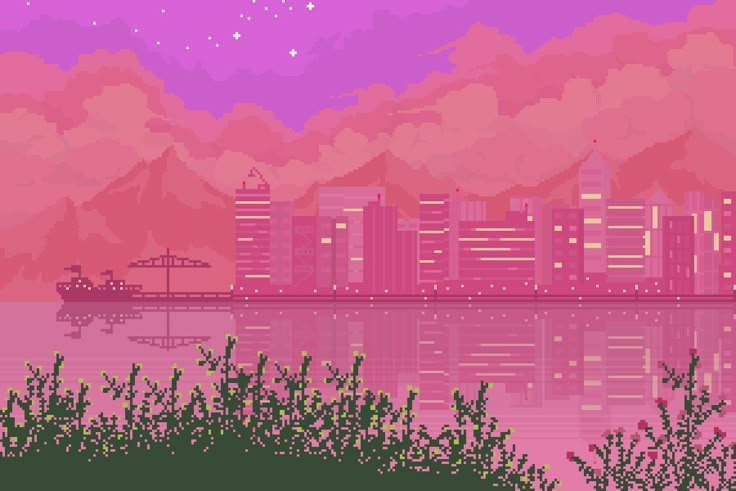 Если вы действительно только начали, я настоятельно рекомендую вам избегать анимаций и для начала привыкнуть к статичным изображениям.
Если вы действительно только начали, я настоятельно рекомендую вам избегать анимаций и для начала привыкнуть к статичным изображениям.
Я выбрал еще немного гайдов по пиксель артингу, которые мне нравятся. Если вы хотите развиваться еще больше, то я рекомендую к прочтению следующее:
- Туториал от Cure
- Туториал от Derek Yu
- Туториал от Arne
Также я делаю немного других туториалов по разным аспектам пиксель арта и гейм дизайна, вы можете найти их здесь:
- Мой Patreon
- Список всех моих туториалов
Часть 2 уже доступна тут!
(Примечание переводчика: Ну что же, вот мои руки и дошли до первой части этого замечательного гайда. Прямо сейчас я занимаюсь переводом второй части, а пока хочу поблагодарить вас за уделение внимания моему переводу. Творческих успехов вам, удачи!)
Как рисовать пиксель арт. Пошаговое руководство – CoreMission
В туториале “Как рисовать пиксель арт”, состоящем из 10 шагов, я научу вас создавать «спрайт» (отдельный двухмерный персонаж или объект). Сам термин, конечно же, пришёл из видео-игр.
Сам термин, конечно же, пришёл из видео-игр.
Я научился создавать пиксель арт, так как он был мне нужен для графики в моей игре. Спустя годы тренировок, я приловчился и начал понимать, что пиксель арт – это скорее искусство, чем просто инструмент. Сегодня пиксель арт очень популярен среди разработчиков игр и иллюстраторов.
Данный туториал был создан много лет назад для того, чтобы научить людей простым концептам создания пиксель арт, но многократно дополнялся, так что он значительно отличается от первоначальной версии. В сети много туториалов на эту же тематику, но мне все они кажутся слишком сложными или затянутыми. пиксель арт – это не наука. Вы не должны рассчитывать векторы во время создания пиксель арт.
Инструменты
Одним из главных преимуществ создания пиксель арт является то, что вам не нужны какие-то продвинутые инструменты – графического редактора, установленного на вашем компьютере по умолчанию должно хватить. Стоит упомянуть, что существуют программы, разработанные специально для создания пиксель арт, вроде Pro Motion или Pixen (для пользователей Mac). Я сам их не тестировал, но слышал много положительных отзывов. В данном туториале я буду использовать фотошоп, который, хоть и стоит не мало, содержит массу полезных инструментов для создания искусства, часть из которых очень полезны для пикселинга.
Я сам их не тестировал, но слышал много положительных отзывов. В данном туториале я буду использовать фотошоп, который, хоть и стоит не мало, содержит массу полезных инструментов для создания искусства, часть из которых очень полезны для пикселинга.
Как рисовать пиксель арт в фотошопе
Во время использования фотошопа, вашим главным оружием будет инструмент «Карандаш» (клавиша В), который является альтернативой инструменту «Кисть». Карандаш позволяет вам разукрашивать отдельные пиксели, избегая наложения цветов.
Нам пригодятся ещё два инструмента: «Выделение» (клавиша М) и «Волшебная палочка» (клавиша W) для того, чтобы выбирать и перетаскивать, или же копировать и вставлять. Помните, что, зажав клавишу Alt или Shift во время выделения, вы можете добавить выделенные объекты или же исключить их из текущего списка выделенных. Это необходимо кстати, когда нужно выбирать неровные объекты.
Вы также можете использовать пипетку, для того, чтобы переносить цвета. Есть тысяча причин, подтверждающих важность сохранения цветов в пиксель арт, так что вам понадобится взять несколько цветов и использовать их снова и снова.
Наконец, убедитесь в том, что вы запомнили все горячие клавиши, ведь это может сохранить массу вашего времени. Обратите внимание на «Х», переключающую между основным и дополнительным цветом.
Линии
Пиксели – это те же маленькие цветные квадратики. Сначала вам нужно понять, как эффективно расположить эти квадратики для создания необходимой вам линии. Мы рассмотрим два наиболее распространённых вида линий: прямые и изогнутые.
Прямые линии
Я знаю о чём вы подумали: здесь всё настолько просто, что нет смысла вникать во что-то. Но, если речь идёт о пикселях, даже прямые линии могут стать проблемой. Нам нужно избегать зазубренных частей – маленьких фрагментов линии, заставляющих её выглядеть неровно. Они появляются, если одна из частей линии больше или меньше остальных, окружающих её.
Изогнутые линии
Рисуя изогнутые линии, нужно убедиться в том, что спад или подъём равномерны по всей длине. В данном примере, аккуратная линия имеет интервалы 6 > 3 > 2 > 1, а вот линия с интервалами 3 > 1 < 3 выглядит зазубренной.
Умение рисовать линии – ключевой элемент пиксель арт. Немного дальше я расскажу вам о сглаживании.
Концептуализация
Для начала вам понадобится хорошая идея! Попробуйте визуализировать то, что вы собираетесь сделать в пиксель арт – на бумаге или просто мысленно. Имея представление о рисунке вы сможете сконцентрироваться на самом пикселинге.
Темы для размышления
- Для чего будет использован этот спрайт? Он для веб-сайта или для игры? Нужно ли будет в последствии сделать его анимированным? Если да, то его нужно будет сделать поменьше и мене детальным. И, наоборот, если вы не будете работать со спрайтом в будущем, можете прицепить на него столько деталей, сколько вам нужно. Поэтому заранее решите для чего конкретно нужен данный спрайт и выберите оптимальные параметры.
- Какие существуют ограничения? Ранее я упомянул о важности сохранения цветов. Главной причиной является ограниченность палитры цветов из-за системных требований (что крайне маловероятно в наше время) или для сочетаемости.
 Или для точности, если вы эмулируете особенный стиль C64, NES и так далее. Также стоит учитывать измерения вашего спрайта и то, не слишком ли он выделяется на фоне необходимых объектов.
Или для точности, если вы эмулируете особенный стиль C64, NES и так далее. Также стоит учитывать измерения вашего спрайта и то, не слишком ли он выделяется на фоне необходимых объектов.
Давайте попробуем!
В данном туториале ограничений нет, но я хотел убедиться в том, что мой пиксель арт будет достаточно большим и вы сможете детально рассмотреть, что происходит в каждом из шагов. С этой целью я решил использовать в качестве модели Lucha Lawyer, персонажа из мира реслинга. Он бы отлично вписался в файтинг или динамичный боевик.
Контур
Чёрный контур станет хорошей основой для вашего спрайта, так что с него мы и начнём. Мы выбрали чёрный, потому, что он смотрится хорошо, но при этом слегка мрачно. Дальше в туториале я расскажу вам о том, как изменить цвет контура для повышения реализма.
Существует два подхода к созданию контура. Вы можете нарисовать контур от руки, а потом немного его поправить, или же рисовать всё по одному пикселю. Да, вы всё правильно поняли, речь идёт о тысяче кликов.
Выбор способа зависит от размера спрайта и ваших навыков пикселинга. Если спрайт действительно огромный, то логичнее будет нарисовать его от руки, чтобы создать примерную форму, а затем подровнять. Поверьте, это намного быстрее, чем сразу пытаться нарисовать идеальный эскиз.
В моём туториале я создаю довольно крупный спрайт, так что здесь будет показан первый способ. Будет проще, если покажу всё наглядно и объясню, что произошло.
Шаг первый: черновой контур
Используя вашу мышь или планшет, нарисуйте черновой контур для вашего спрайта. Убедись в том, что он НЕ СЛИШКОМ сырой, то есть выглядит примерно так, как вы видите свой конечный продукт.
Мой эскиз практически полностью совпал с тем, как я и запланировал.
Шаг второй: отполируйте контур
Начните с того, что увеличиваете изображение в 6 или 8 раз. Вы должны чётко видеть каждый пиксель. А затем, подчищайте контур. В частности, стоит обратить внимание на «бродячие пиксели» (весь контур должен быть не больше одного пикселя толщиной), избавьтесь от зазубрин, и добавьте небольшие детали, которые мы пропустили в первом шаге.
Даже крупные спрайты очень редко превышают размер 200 на 200 пикселей. Фраза «делайте больше, используя меньше средств» отлично подходит для описания процесса пикселинга. Скоро вы убедитесь в том, что даже один пиксель имеет значение.
Максимально упростите ваш контур. Деталями мы займёмся позже, сейчас вам нужно заняться нахождением больших пикселей, таких как, к примеру, сегментация мышц. Сейчас всё выглядит не очень, но проявите немного терпения.
Цвет
Когда контур готов, мы получаем своего рода раскраску, которую нужно заполнить цветами. Краска, заливка и другие инструменты нам в этом помогут. Подбирать цвета может быть сложно, но теория цвета явно не является темой данной статьи. Как бы то ни было, есть несколько базовых концепций, знание которых вам пригодиться.
Цветовая модель HSB
Это английское сокращение, собранное из слов «Оттенок, Насыщенность, Яркость». Она является лишь одной из множества компьютерных цветовых моделей (или числовых представлений цвета). Вы наверняка слышали и о других примерах вроде RGB и CMYK. Большинство графических редакторов используют HSB для выбора цвета, поэтому мы сконцентрируемся именно на ней.
Вы наверняка слышали и о других примерах вроде RGB и CMYK. Большинство графических редакторов используют HSB для выбора цвета, поэтому мы сконцентрируемся именно на ней.
Hue – Оттенок – то, что мы привыкли называть цветом.
Saturation – Насыщенность – определяет интенсивность цвета. Если значение равно 100%, то это максимальная яркость. Если его понизить, то в цвете появятся тусклость и он «посереет».
Brightness – свет, который излучает цвет. Например, у чёрного этот показатель равен 0%.
Выбирая цвета
Решать, какие цвета выбрать – ваша задача, но есть несколько вещей, о которых стоит помнить:
- Неяркие и ненасыщенные цвета выглядят скорее реалистично, чем мультяшно.
- Подумайте о колесе цвета: чем дальше в нём расположены два цвета, чем хуже они сочетаются. В то же время, красный и оранжевый, которые находятся в непосредственной близости друг от друга, вместе смотрятся отлично.
- Чем больше цветов вы используете, тем размытее будет выглядеть ваш рисунок.
 Поэтому, выберите пару-тройку основных цветов и пользуйтесь ими. Помните, что Супер Марио, в своё время, был создан исключительно из комбинаций коричневого и красного.
Поэтому, выберите пару-тройку основных цветов и пользуйтесь ими. Помните, что Супер Марио, в своё время, был создан исключительно из комбинаций коричневого и красного.
Нанесение цветов
Наносить цвет – очень просто. Если вы используете фотошоп, то просто выберите необходимый фрагмент, выделите его волшебной палочкой (клавиша W), а затем заполните его посредством основного цвета (Alt-F) или дополнительного цвета Ctrl-F).
Шейдинг
Шейдинг – одна из важнейших частей квеста на получение статуса полубога пикселинга. Именно на этом этапе спрайт или начинает выглядеть лучше, или же превращается в странную субстанцию. Следуйте моим указаниям и у вас точно всё получится.
Шаг первый: выбираем источник света
Сначала мы выбираем источник света. Если ваш спрайт является частью более крупного фрагмента, в котором присутствуют собственные источники освещения, вроде ламп, факелов и так далее. И все они могут по-разному влиять на то, как выглядит спрайт. Как бы то ни было, выбор удалённого источника света, вроде солнца – отличная идея для большинства пиксель арт. Для игр, к примеру, вам нужно будет создать максимально яркий спрайт, который потом можно будет подстроить под окружающую среду.
Для игр, к примеру, вам нужно будет создать максимально яркий спрайт, который потом можно будет подстроить под окружающую среду.
Я обычно делаю выбор в пользу удалённого источника света, расположенного где-то вверху перед спрайтом, так что освещается лишь его передняя часть и верх, а остальное подвергается шейдингу.
Шаг второй: непосредственно шейдинг
Как только мы выбрали источник света, можно начинать затемнять участки, которые находятся дальше всего от него. Наша модель освещения располагает к тому, что нижняя часть головы, руки, ноги и прочее должно быть покрыто тенью.
Напомним, что плоские вещи отбрасывать тень не могут. Возьмите лист бумаги, скомкайте его и прокатите по столу. Как вы поняли, что он уже не плоский? Вы просто увидели тени вокруг него. Используйте шейдинг для того, чтобы подчеркнуть складки в одежде, мускулатуру, мех, цвет кожи и так далее.
Шаг третий: мягкие тени
Второй шейд, который светлее первого, должен использоваться для создания мягких теней. Это нужно для областей, которые не освещаются на прямую. Их можно также использовать для перехода от светлого участка к тёмному, и на неровных поверхностях.
Это нужно для областей, которые не освещаются на прямую. Их можно также использовать для перехода от светлого участка к тёмному, и на неровных поверхностях.
Шаг четвёртый: освещённые места
Места, на которые попадают прямые лучи света, также необходимо выделить. Стоит отметить, что хайлайтов должно быть меньше, чем теней, иначе они будут вызывать лишнее внимание, то есть выделяться.
Избавьте себя от головной боли, запомнив одно простое правило: сначала тени, потом хайлайты. Причина проста: если нет теней, слишком большие фрагменты будут засвечены, а когда вы нанесёте тени, их придётся уменьшать.
Несколько полезных правил
С тенями у новичков всегда много трудностей, так что вот несколько правил, которым вам нужно следовать во время шейдинга.
- Не пользуйтесь градиентами. Наиболее распространённая ошибка новичков. Градиенты выглядят ужасно и даже приблизительно не отражают то, как свет играет на поверхностях.
- Не используйте «мягкий шейдинг».
 Я говорю о ситуации, когда тень находится слишком далеко от контура, ведь тогда она выглядит весьма размытой, и препятствует выявлению источника света.
Я говорю о ситуации, когда тень находится слишком далеко от контура, ведь тогда она выглядит весьма размытой, и препятствует выявлению источника света. - Не используйте слишком много теней. Легко думать, что «чем больше цветов – тем реалистичней картинка». Как бы то ни было, в реальной жизни мы привыкли видеть вещи в тёмном или светлом спектрах, а наш мозг отфильтрует всё, что находится между ними. Используйте лишь две тёмных (тёмная и очень тёмная) и две светлых (светлая и очень светлая) и накладывайте их на цвет основы, а не друг на друга.
- Не используйте слишком похожие цвета. Особой нужды в использования практически одинаковых цветов нет за исключением случаев, когда вам нужно сделать действительно размытый спрайт.
Дизеринг
Сохранение цветов – вот на что создателям пиксель арт действительно нужно обратить внимание. Ещё один способ получить больше теней без использования большего количества цветов называется «дизеринг». Также как в традиционной живописи используется «штриховка» и «перекрестная штриховка», то есть вы, в прямом смысле, получаете что-то среднее из двух цветов.
Простой пример
Вот простой пример того, как, посредством дизеринга, из двух цветов можно создать четыре варианта шейдинга.
Продвинутый пример
Сравните картинку сверху (созданную с помощью градиента в фотошопе) с картинкой, созданной всего из трёх цветов, используя дизеринг. Учтите, что различные узоры могут быть использованы для создания «смежных цветов». Вам будет проще понять принцип, если вы сами создадите несколько узоров.
Применение
Дизеринг может придать вашему спрайту тот прекрасный ретро-вид, так как множество первых видео игр очень активно использовали данную технику ввиду малого количества доступных палитр цветов (если вы хотите увидеть множество примеров дизеринга – посмотрите на игры, разработанные для Sega Genesis). Я сам не очень часто использую этот способ, но для обучающих целей, я покажу как это можно применить на нашем спрайте.
Вы можете использовать дизеринг сколько вашей душе угодно, но стоит отметить, что лишь несколько людей применяют его действительно удачно.
Выборочное контурирование
Выборочное контурирование, которое также называют селаут (от английского selected outlining), является подвидом шейдинга контура. Вместо использования чёрной линии, мы подбираем цвет, который будет более гармонично смотреться на вашем спрайте. Кроме того, мы изменяем яркость этого контура ближе к краям спрайта, позволяя источнику цвета определять какие цвета нам стоит использовать.
До этого момента, мы использовали чёрный контур. В этом нет ничего плохого: чёрный отлично смотрится, а также позволяет качественно выделить спрайт на фоне окружающих его объектов. Но используя этот метод, мы жертвуем реализмом, который мог бы нам пригодиться в некоторых случаях, так как наш спрайт продолжает выглядеть мультяшно. Выборочное контурирование позволяет избавиться от этого.
Вы заметите, что я использовал селаут для смягчения рельефа его мышц. Наконец, наш спрайт начинает выглядеть как единое целое, а не как огромное количество отдельных фрагментов.
Сравните это с оригиналом:
- Сглаживание
Принцип работы сглаживания прост: добавление промежуточных цветов в изломы, чтобы они выглядели более гладко. Например, если у вас есть чёрная линия на белом фоне, то в её изломы по краю будут добавлены небольшие серые пиксели.
Техника 1: сглаживание изгибов
В общем, вам нужно добавить промежуточные цвета в места, где есть изломы, так как иначе линия будет выглядеть неровной. Если она всё ещё кажется неровной, добавьте ещё слой пикселей посветлее. Направление нанесения промежуточного слоя должно совпадать с направлением кривой.
Я не думаю, что могу объяснить это лучше, не усложняя. Просто посмотрите на картинку, и вы поймёте о чём я.
Техника 2: округление неровностей
Техника 3: затирание окончаний линий
Применение
Теперь, давайте применим сглаживание к нашему принту. Учтите, что, если вы хотите, чтобы ваш спрайт выглядел хорошо на фоне любого цвета, не стоит сглаживать внешнюю часть линии. В обратном случае, ваш спрайт окружён весьма неуместным ореолом на стыке с фоном, и поэтому будет слишком явно выделяться на любом фоне.
В обратном случае, ваш спрайт окружён весьма неуместным ореолом на стыке с фоном, и поэтому будет слишком явно выделяться на любом фоне.
Эффект весьма незаметный, но при этом он имеет огромное значение.
Почему нужно делать это вручную?
Вы можете спросить: «Почему бы просто не применить фильтр графического редактора на наш спрайт, если нам нужно, чтобы он выглядел гладко?». Ответ также прост – ни один фильтр не сделает ваш спрайт таким же чётким и чистым, как ручная работа. Вы получите полный контроль не только над используемыми цветами, но и над тем, где их использовать. К тому же, вы лучше любого фильтра знаете, где сглаживание будет уместно, а где есть участки, пиксели в которых просто потеряют своё качество.
Отделка
Ух, мы уже достаточно близко подобрались к моменту, когда вы сможете выключить компьютер и достать из холодильника бутылочку холодного пива. Но он ещё не настал! Последняя часть посвящена тому, что отличает энергичного любителя от опытного профессионала.
Сделайте шаг назад и хорошенько посмотрите на ваш спрайт. Существует вероятность того, что он всё ещё выглядит «сыровато». Потратьте немного времени на совершенствование и убедитесь в том, что всё идеально. Неважно, насколько вы уже устали, впереди вас ждёт самая весёлая часть. Добавьте детали, чтобы ваш спрайт выглядел интереснее. Вот здесь как раз играют роль ваши умения и опыт пикселинга.
Вас мог удивлять тот факт, что всё это время у нашего Lucha Lawyer не было глаз, или что свёрток, который он держит – пуст. Собственно, причина кроется в том, что я хотел повременить с мелкими деталями. Также обратите внимание на отделку, которую я добавил на его повязки, ширинку на его штанах… ну и, кем бы был человек без его сосков? Также я немного затемнил нижнюю часть его торса, чтобы рука больше выступала на фоне тела.
Наконец вы закончили! Lucha Lawyer выступает в лёгком весе, ведь в нём всего 45 цветов (а может это и супертяжёлый – всё зависит от ограничений вашей палитры) и его разрешение составляет примерно 150 на 115 пикселей. Вот теперь уже можете открыть пиво!
Вот теперь уже можете открыть пиво!
Прогресс целиком:
Это всегда забавно. Вот гифка, демонстрирующая эволюцию нашего спрайта.
Советы для начинающих пиксель артистов
- Изучайте азы искусства и практикуйте традиционные техники. Все знания и умения, необходимые для черчения и рисования можно применить и в пикселинге.
- Начинайте с маленьких спрайтов. Самое сложно – научиться размещать множество деталей, используя минимальное количество пикселей, чтобы не делать такие большие спрайты, как мой.
- Изучайте работы художников, которыми вы восхищаетесь и не бойтесь быть неоригинальными. Лучший способ обучения – повторение фрагментов чужих работ. На выработку собственного стиля уходит немало времени.
- Если у вас нет планшета, купить его. Постоянные нервные срывы и стрессы, вызванные непрерывным кликанием левой кнопкой мышки – это не забавно, да и вряд ли впечатлит представителей противоположного пола. Я использую небольшой Wacom Graphire2 – мне нравится его компактность и портативность.
 Вам, возможно, придётся по душе более крупный планшет. Перед покупкой, проведите небольшой тест-драйв.
Вам, возможно, придётся по душе более крупный планшет. Перед покупкой, проведите небольшой тест-драйв. - Делитесь своими работами с другими, чтобы узнать их мнение. Это, возможно, также будет неплохим способом найти новых друзей-гиков.
P.S.
Если у вас есть ссылки на классные туториалы, которые нужно перевести присылайте их в нашу тусовую группу разработчиков игр. Или пишите прямо в сообщения группы вконтакте!
Miniboss • Уроки по пиксельной графике
Вот все уроки по пиксельной графике, сделанные Педро 😀
Больше информации на его странице Patreon !
Статья №8: Сохранение и экспорт пиксельной графики
Статья №7: Работа с линиями
32
Артикул № 6 Основной Теория цвета
#78 Воздействие
Статья #5 Базовая заливка
Статья #4 9000 и полосатость 02
#77 Трюки сверху вниз
#76 Анимация атаки сверху вниз
#75 Изометрия — часть 1
Статья №3 Базовая анимация Aseprite
Статья №2 Кластерный набросок и рисование
5
2 3 Статья №1 Как начать создавать пиксель-арт #73 Мечи
#72 Дерево
#71 Изменение размера Pixel Art #2
5
5 Методы добычи
#69 Самоцветы
#68 Дизайн оружия
90 90 0005 #67 Голограммы/призраки
#66 Защита/принятие удара
#65 Дома сверху вниз
#64 Лед
#63 Космические корабли 90 00504
0404 #62 Слайд/Ролл/Триггер
#61 Скольжение/удар по стене
#60 Модерн/в помещении
5 удар 90/дубль #590 0002
#58 Песок/пустыня
#57 Растительность (часть 3)
#56 Симпатичность
2 #50 Анимация 0002 #54 Разрушение предметов
#53 Темнота
#52
#50 Ветер
#49 Пробел/звезды
#48 Цикл ходьбы
#05002 #0509 0 0
0 0 0 #46 Четвероногое шагом/рысью
#45 Затенение
#44 Облака
90 004 # 900 Опасности окружающей среды 0005 #42 Ткань/Флажки
#41 Кровь и кишки
#40 Изготовление плитки
#39 Персонаж бездействует
5
52 3 #38 Пули
#37 Металлы
#36 Сквош и стрейч
5
2 #35 Размытие в движении #34 Городские фоны
#33 Основы пиксель-арта — часть 2
#32 Учебник по растительности — часть 2
#31 Скальные образования
#30 Жидкости/Слизь
#29 Крылья/Обучение полетам
#28 Эффекты магии света
5
03 #27 Портреты #26 Эффекты темной магии
#25 Обучение движению космического корабля
#24 Руины обучение
Пиксель арт 5 900 Процесс #230 002 Чтение текста по таймеру немного утомительно, поэтому я добавил неподвижные кадры из этого урока: 005 #22 Ослабление анимации
#21 Приемы рендеринга
#20 Параллакс и глубина
#19 Машины и странные 90 Технологии 90 0 Учебник 2 9#18 Взрывы — часть 1 02 #15 Дизайн персонажей 1
# 14 Учебное пособие «Череп и кости»
#13 Учебное пособие по растительности — часть 1
#12 Учебное пособие по бесшовной анимации
#11 Учебник по огню
#10 Учебник по воде
#9 Прогресс дизайна уровней
#900 туториал 0005 #7 Учебник по электричеству
#6 Цикл выполнения сверху вниз
#5 Основы пиксельной графики
#4 Учебник по простому запуску
#3 Анимация дыма
#2 Простая анимация атаки
#1 Простой блеск Учебник5
0 Что такое пиксель-арт и как он вернулся к жизни?
Когда я был студентом, у меня был замечательный преподаватель искусств. Когда пришло время заняться темой пикселя искусства , как одного из тех движений, которые, возможно, не были мейнстримом, но, тем не менее, были интересны, первое, что она сказала, было: «О, пиксель-арт? Вышивка счетными нитками встречается с пуантилизмом в виртуальной реальности компьютера». И правда в том, что лучшего описания этого быть не может. Пиксель-арт, как форма создания большей картины из мелких деталей, зародился в 9 в.0003 1970-е
Когда пришло время заняться темой пикселя искусства , как одного из тех движений, которые, возможно, не были мейнстримом, но, тем не менее, были интересны, первое, что она сказала, было: «О, пиксель-арт? Вышивка счетными нитками встречается с пуантилизмом в виртуальной реальности компьютера». И правда в том, что лучшего описания этого быть не может. Пиксель-арт, как форма создания большей картины из мелких деталей, зародился в 9 в.0003 1970-е
, когда компьютеры и цифровое искусство начали обретать актуальность и, как вы можете догадаться, оно основано на пикселях. Для тех, кто знаком с термином, но не знаком с его графическими характеристиками, пиксель подобен клетке в живом организме — это самая основная структурная единица цифрового изображения (отсюда и название: картинка + элемент = пиксель). С появлением современных технологий, сложных вычислений и 3D-графики пиксельная графика утратила свое широкое распространение, в основном в областях консолей и 9. 0003 игровой , но, вопреки распространенному мнению, не вымер. Прежде чем мы остановимся на его сегодняшнем статусе, давайте вернемся в прошлое, чтобы вернуться к захватывающей эволюции пиксельной графики через ее крупнейшего представителя — видеоигры.
0003 игровой , но, вопреки распространенному мнению, не вымер. Прежде чем мы остановимся на его сегодняшнем статусе, давайте вернемся в прошлое, чтобы вернуться к захватывающей эволюции пиксельной графики через ее крупнейшего представителя — видеоигры.
Видеостатья, посвященная курсу и инструментам пиксель-арта
Расцвет пиксель-арт-игр
Вот как все было: во времена первых программ игры не могли отображать более детализированную графику, поэтому у кого-то была непростая задача — сделать визуальную анимацию исключительно и полностью из маленьких цветных блоков. Этот человек должен был быть очень творческим, но при этом оставаться в рамках технических ограничений, потому что в то время компьютерная память была довольно low , можно было использовать только определенное количество цветов, и этот недавно созданный пиксельный рисунок никогда не должен был покидать экран. Но они сделали это, добившись наибольшего успеха с видеоиграми и оставив след в звуке дизайне и музыке видео . По мере того, как качество программного обеспечения улучшалось с течением времени и появлялись новые консоли с поддержкой 3D, такие как Sony PlayStation и Nintendo 64, пиксель-арт пережил упадок, а затем возрождение своих 8-битных значений. Внезапно стало модно снова быть квадратным, и многие задавались вопросом — как же так?
Но они сделали это, добившись наибольшего успеха с видеоиграми и оставив след в звуке дизайне и музыке видео . По мере того, как качество программного обеспечения улучшалось с течением времени и появлялись новые консоли с поддержкой 3D, такие как Sony PlayStation и Nintendo 64, пиксель-арт пережил упадок, а затем возрождение своих 8-битных значений. Внезапно стало модно снова быть квадратным, и многие задавались вопросом — как же так?
2D — это новое 3D
Пиксельные игры вернулись, потому что, по мнению многих, это вопрос ностальгии по . Но не только. Именно простота, минимализм, легкость пикселей так манят, а также то, как они напоминают нам о нашем детстве . Два экземпляра стали неразлучны, практически не могли существовать друг без друга. Кроме того, в игры с пиксельной графикой так же легко играть, как и в них. Хотя видеоигры действительно сыграли самую большую роль в становлении пиксельной графики как надлежащей формы искусства, они были не единственными, кто сделал это.
Фрагмент популярной видеоигры Passage Джейсона Рорера, выпущенной в 2007 году. это действительно произошло во имя создания физических произведений искусства. Пиксель-арт затронул разные сферы жизни: креативщики стали создавать пиксель-арт постеры, обложки журналов, обложки музыкальных альбомов, обои для рабочего стола, картины, пиксельные видеорекламы и даже пиксельные татуировки. Пиксель за пикселем, они рождались благодаря этой уникальной форме самовыражения, черпая вдохновение в поп-культуре, новостях, дизайне и так далее.
Самая известная группа производителей пикселей, безусловно, eBoy , также известная как «Крестные отцы пикселей», состоящая из Кая Вермера, Штеффена Зауэртейга и Свенда Смитала и основанная в 1997 году. Эти ребята известны своими сложными иллюстрациями. называется Pixoramas , городские и пейзажные сцены пикселизированы, разумеется, намеренно. На сегодняшний день они сделали пиксорамы таких мест, как Токио, Париж, Нью-Йорк, Рио, Берлин и Лондон, и в настоящее время запускают проект для Сан-Франциско. Обожаемые целой армией графических дизайнеров по всему миру, их трехмерные изометрические изображения можно найти на плакатах, футболках, сувенирах и в галереях, а также в рекламных кампаниях крупнейших мировых брендов, таких как Adidas, Honda, MTV, Vh2, Coca-Cola. . EBoy представили пиксель-арт как форму для печати в результате многих часов, потраченных на его создание внутри программного обеспечения.
Обожаемые целой армией графических дизайнеров по всему миру, их трехмерные изометрические изображения можно найти на плакатах, футболках, сувенирах и в галереях, а также в рекламных кампаниях крупнейших мировых брендов, таких как Adidas, Honda, MTV, Vh2, Coca-Cola. . EBoy представили пиксель-арт как форму для печати в результате многих часов, потраченных на его создание внутри программного обеспечения.
Плакат в стиле пиксель-арт от eBoy, анонсирующий Adobe Air. Издалека это выглядит как обычная иллюстрация, но если вы увеличите масштаб, вы увидите все пиксели и все удивительные детали. Можете ли вы также найти обезьяну? Откройте изображение в новой вкладке для просмотра в полном разрешении Pixel Perfect — новое поколение пиксельных художников
То, что пиксельная графика обладает значительной визуальной силой и большим уважением в мире искусства, показывает ряд других имен, чья любимая геометрическая форма — квадрат. Поскольку, как мы установили, пиксельной графике удалось покинуть компьютерный дисплей и стать частью реального мира, существует множество способов их взаимодействия, и во многих случаях задействованы и другие формы искусства, как вы можете видеть из изображения в нашем слайдере. Вспомните Invader или Space Invader, чьи городские вмешательства включают плиточные работы по всему миру. Он также известен тем, что использует Кубик Рубика в своих кубических начинаниях (как удобно). NASC — французский веб-специалист, который часто делает пиксель-арт известных изображений из поп-культуры. Келли Голлер вынесла свое искусство на улицу, где рисует пиксельные потоки воды. Джон О’Хирн использует маленькие цветные шарики, обработанные с помощью компьютерной программы и изобретенной им машины, чтобы размещать элементы в нужном месте. Бен Фино-Радин — тот, у кого, должно быть, был мой тот же профессор искусств, так как он делает вышитые произведения пиксельной графики. Шедевры становятся пикселизированными благодаря видению Джебом Джу, в то время как целый список креативщиков следует идее eBoy по созданию целого пиксельного мира — среди них Пол Робертсон, Army of Trolls, Bugpixel, Rod Hunt, Denise Wilton. И, конечно же, давайте не будем забывать тех, кто рисует вручную или рисует пиксель-арт.
Вспомните Invader или Space Invader, чьи городские вмешательства включают плиточные работы по всему миру. Он также известен тем, что использует Кубик Рубика в своих кубических начинаниях (как удобно). NASC — французский веб-специалист, который часто делает пиксель-арт известных изображений из поп-культуры. Келли Голлер вынесла свое искусство на улицу, где рисует пиксельные потоки воды. Джон О’Хирн использует маленькие цветные шарики, обработанные с помощью компьютерной программы и изобретенной им машины, чтобы размещать элементы в нужном месте. Бен Фино-Радин — тот, у кого, должно быть, был мой тот же профессор искусств, так как он делает вышитые произведения пиксельной графики. Шедевры становятся пикселизированными благодаря видению Джебом Джу, в то время как целый список креативщиков следует идее eBoy по созданию целого пиксельного мира — среди них Пол Робертсон, Army of Trolls, Bugpixel, Rod Hunt, Denise Wilton. И, конечно же, давайте не будем забывать тех, кто рисует вручную или рисует пиксель-арт.
2
5
5 Методы добычи
2 3 #38 Пули
#37 Металлы
#36 Сквош и стрейч
5
2 #35 Размытие в движении#34 Городские фоны
#33 Основы пиксель-арта — часть 2
#32 Учебник по растительности — часть 2
#31 Скальные образования
#30 Жидкости/Слизь
#29 Крылья/Обучение полетам
#28 Эффекты магии света
5
03 #27 Портреты #26 Эффекты темной магии
#25 Обучение движению космического корабля
#24 Руины обучение
Пиксель арт 5 900 Процесс #230 002 Чтение текста по таймеру немного утомительно, поэтому я добавил неподвижные кадры из этого урока: 005 #22 Ослабление анимации
#21 Приемы рендеринга
#20 Параллакс и глубина
#19 Машины и странные 90 Технологии 90 0 Учебник 2 9#18 Взрывы — часть 1 02 #15 Дизайн персонажей 1
# 14 Учебное пособие «Череп и кости»
#13 Учебное пособие по растительности — часть 1
#12 Учебное пособие по бесшовной анимации
#11 Учебник по огню
#10 Учебник по воде
#9 Прогресс дизайна уровней
#900 туториал 0005 #7 Учебник по электричеству
#6 Цикл выполнения сверху вниз
#5 Основы пиксельной графики
#4 Учебник по простому запуску
#3 Анимация дыма
#2 Простая анимация атаки
#1 Простой блеск Учебник5
0 Что такое пиксель-арт и как он вернулся к жизни?
Когда я был студентом, у меня был замечательный преподаватель искусств. Когда пришло время заняться темой пикселя искусства , как одного из тех движений, которые, возможно, не были мейнстримом, но, тем не менее, были интересны, первое, что она сказала, было: «О, пиксель-арт? Вышивка счетными нитками встречается с пуантилизмом в виртуальной реальности компьютера». И правда в том, что лучшего описания этого быть не может. Пиксель-арт, как форма создания большей картины из мелких деталей, зародился в 9 в.0003 1970-е
Когда пришло время заняться темой пикселя искусства , как одного из тех движений, которые, возможно, не были мейнстримом, но, тем не менее, были интересны, первое, что она сказала, было: «О, пиксель-арт? Вышивка счетными нитками встречается с пуантилизмом в виртуальной реальности компьютера». И правда в том, что лучшего описания этого быть не может. Пиксель-арт, как форма создания большей картины из мелких деталей, зародился в 9 в.0003 1970-е
, когда компьютеры и цифровое искусство начали обретать актуальность и, как вы можете догадаться, оно основано на пикселях. Для тех, кто знаком с термином, но не знаком с его графическими характеристиками, пиксель подобен клетке в живом организме — это самая основная структурная единица цифрового изображения (отсюда и название: картинка + элемент = пиксель). С появлением современных технологий, сложных вычислений и 3D-графики пиксельная графика утратила свое широкое распространение, в основном в областях консолей и 9. 0003 игровой , но, вопреки распространенному мнению, не вымер. Прежде чем мы остановимся на его сегодняшнем статусе, давайте вернемся в прошлое, чтобы вернуться к захватывающей эволюции пиксельной графики через ее крупнейшего представителя — видеоигры.
0003 игровой , но, вопреки распространенному мнению, не вымер. Прежде чем мы остановимся на его сегодняшнем статусе, давайте вернемся в прошлое, чтобы вернуться к захватывающей эволюции пиксельной графики через ее крупнейшего представителя — видеоигры.
Видеостатья, посвященная курсу и инструментам пиксель-арта
Расцвет пиксель-арт-игр
Вот как все было: во времена первых программ игры не могли отображать более детализированную графику, поэтому у кого-то была непростая задача — сделать визуальную анимацию исключительно и полностью из маленьких цветных блоков. Этот человек должен был быть очень творческим, но при этом оставаться в рамках технических ограничений, потому что в то время компьютерная память была довольно low , можно было использовать только определенное количество цветов, и этот недавно созданный пиксельный рисунок никогда не должен был покидать экран. Но они сделали это, добившись наибольшего успеха с видеоиграми и оставив след в звуке дизайне и музыке видео . По мере того, как качество программного обеспечения улучшалось с течением времени и появлялись новые консоли с поддержкой 3D, такие как Sony PlayStation и Nintendo 64, пиксель-арт пережил упадок, а затем возрождение своих 8-битных значений. Внезапно стало модно снова быть квадратным, и многие задавались вопросом — как же так?
Но они сделали это, добившись наибольшего успеха с видеоиграми и оставив след в звуке дизайне и музыке видео . По мере того, как качество программного обеспечения улучшалось с течением времени и появлялись новые консоли с поддержкой 3D, такие как Sony PlayStation и Nintendo 64, пиксель-арт пережил упадок, а затем возрождение своих 8-битных значений. Внезапно стало модно снова быть квадратным, и многие задавались вопросом — как же так?
2D — это новое 3D
Пиксельные игры вернулись, потому что, по мнению многих, это вопрос ностальгии по . Но не только. Именно простота, минимализм, легкость пикселей так манят, а также то, как они напоминают нам о нашем детстве . Два экземпляра стали неразлучны, практически не могли существовать друг без друга. Кроме того, в игры с пиксельной графикой так же легко играть, как и в них. Хотя видеоигры действительно сыграли самую большую роль в становлении пиксельной графики как надлежащей формы искусства, они были не единственными, кто сделал это.
Фрагмент популярной видеоигры Passage Джейсона Рорера, выпущенной в 2007 году. это действительно произошло во имя создания физических произведений искусства. Пиксель-арт затронул разные сферы жизни: креативщики стали создавать пиксель-арт постеры, обложки журналов, обложки музыкальных альбомов, обои для рабочего стола, картины, пиксельные видеорекламы и даже пиксельные татуировки. Пиксель за пикселем, они рождались благодаря этой уникальной форме самовыражения, черпая вдохновение в поп-культуре, новостях, дизайне и так далее.
Самая известная группа производителей пикселей, безусловно, eBoy , также известная как «Крестные отцы пикселей», состоящая из Кая Вермера, Штеффена Зауэртейга и Свенда Смитала и основанная в 1997 году. Эти ребята известны своими сложными иллюстрациями. называется Pixoramas , городские и пейзажные сцены пикселизированы, разумеется, намеренно. На сегодняшний день они сделали пиксорамы таких мест, как Токио, Париж, Нью-Йорк, Рио, Берлин и Лондон, и в настоящее время запускают проект для Сан-Франциско. Обожаемые целой армией графических дизайнеров по всему миру, их трехмерные изометрические изображения можно найти на плакатах, футболках, сувенирах и в галереях, а также в рекламных кампаниях крупнейших мировых брендов, таких как Adidas, Honda, MTV, Vh2, Coca-Cola. . EBoy представили пиксель-арт как форму для печати в результате многих часов, потраченных на его создание внутри программного обеспечения.
Обожаемые целой армией графических дизайнеров по всему миру, их трехмерные изометрические изображения можно найти на плакатах, футболках, сувенирах и в галереях, а также в рекламных кампаниях крупнейших мировых брендов, таких как Adidas, Honda, MTV, Vh2, Coca-Cola. . EBoy представили пиксель-арт как форму для печати в результате многих часов, потраченных на его создание внутри программного обеспечения.
Плакат в стиле пиксель-арт от eBoy, анонсирующий Adobe Air. Издалека это выглядит как обычная иллюстрация, но если вы увеличите масштаб, вы увидите все пиксели и все удивительные детали. Можете ли вы также найти обезьяну? Откройте изображение в новой вкладке для просмотра в полном разрешении Pixel Perfect — новое поколение пиксельных художников
То, что пиксельная графика обладает значительной визуальной силой и большим уважением в мире искусства, показывает ряд других имен, чья любимая геометрическая форма — квадрат. Поскольку, как мы установили, пиксельной графике удалось покинуть компьютерный дисплей и стать частью реального мира, существует множество способов их взаимодействия, и во многих случаях задействованы и другие формы искусства, как вы можете видеть из изображения в нашем слайдере. Вспомните Invader или Space Invader, чьи городские вмешательства включают плиточные работы по всему миру. Он также известен тем, что использует Кубик Рубика в своих кубических начинаниях (как удобно). NASC — французский веб-специалист, который часто делает пиксель-арт известных изображений из поп-культуры. Келли Голлер вынесла свое искусство на улицу, где рисует пиксельные потоки воды. Джон О’Хирн использует маленькие цветные шарики, обработанные с помощью компьютерной программы и изобретенной им машины, чтобы размещать элементы в нужном месте. Бен Фино-Радин — тот, у кого, должно быть, был мой тот же профессор искусств, так как он делает вышитые произведения пиксельной графики. Шедевры становятся пикселизированными благодаря видению Джебом Джу, в то время как целый список креативщиков следует идее eBoy по созданию целого пиксельного мира — среди них Пол Робертсон, Army of Trolls, Bugpixel, Rod Hunt, Denise Wilton. И, конечно же, давайте не будем забывать тех, кто рисует вручную или рисует пиксель-арт.
Вспомните Invader или Space Invader, чьи городские вмешательства включают плиточные работы по всему миру. Он также известен тем, что использует Кубик Рубика в своих кубических начинаниях (как удобно). NASC — французский веб-специалист, который часто делает пиксель-арт известных изображений из поп-культуры. Келли Голлер вынесла свое искусство на улицу, где рисует пиксельные потоки воды. Джон О’Хирн использует маленькие цветные шарики, обработанные с помощью компьютерной программы и изобретенной им машины, чтобы размещать элементы в нужном месте. Бен Фино-Радин — тот, у кого, должно быть, был мой тот же профессор искусств, так как он делает вышитые произведения пиксельной графики. Шедевры становятся пикселизированными благодаря видению Джебом Джу, в то время как целый список креативщиков следует идее eBoy по созданию целого пиксельного мира — среди них Пол Робертсон, Army of Trolls, Bugpixel, Rod Hunt, Denise Wilton. И, конечно же, давайте не будем забывать тех, кто рисует вручную или рисует пиксель-арт.
#22 Ослабление анимации
#21 Приемы рендеринга
#20 Параллакс и глубина
#19 Машины и странные 90 Технологии 90 0 Учебник 2 9#18 Взрывы — часть 1 02 #15 Дизайн персонажей 1
# 14 Учебное пособие «Череп и кости»
#13 Учебное пособие по растительности — часть 1
#12 Учебное пособие по бесшовной анимации
#11 Учебник по огню
#10 Учебник по воде
#9 Прогресс дизайна уровней
#900 туториал 0005#7 Учебник по электричеству
#6 Цикл выполнения сверху вниз
#5 Основы пиксельной графики
#4 Учебник по простому запуску
#3 Анимация дыма
#2 Простая анимация атаки
#1 Простой блеск Учебник Когда я был студентом, у меня был замечательный преподаватель искусств.5
0
, когда компьютеры и цифровое искусство начали обретать актуальность и, как вы можете догадаться, оно основано на пикселях. Для тех, кто знаком с термином, но не знаком с его графическими характеристиками, пиксель подобен клетке в живом организме — это самая основная структурная единица цифрового изображения (отсюда и название: картинка + элемент = пиксель). С появлением современных технологий, сложных вычислений и 3D-графики пиксельная графика утратила свое широкое распространение, в основном в областях консолей и 9. Что такое пиксель-арт и как он вернулся к жизни?
 Когда пришло время заняться темой пикселя искусства , как одного из тех движений, которые, возможно, не были мейнстримом, но, тем не менее, были интересны, первое, что она сказала, было: «О, пиксель-арт? Вышивка счетными нитками встречается с пуантилизмом в виртуальной реальности компьютера». И правда в том, что лучшего описания этого быть не может. Пиксель-арт, как форма создания большей картины из мелких деталей, зародился в 9 в.0003 1970-е
Когда пришло время заняться темой пикселя искусства , как одного из тех движений, которые, возможно, не были мейнстримом, но, тем не менее, были интересны, первое, что она сказала, было: «О, пиксель-арт? Вышивка счетными нитками встречается с пуантилизмом в виртуальной реальности компьютера». И правда в том, что лучшего описания этого быть не может. Пиксель-арт, как форма создания большей картины из мелких деталей, зародился в 9 в.0003 1970-е 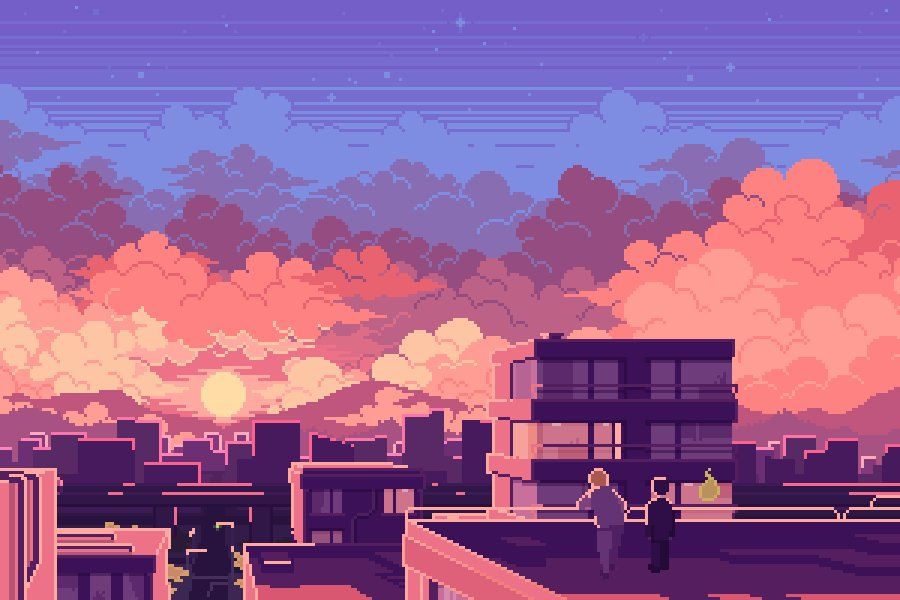 0003 игровой , но, вопреки распространенному мнению, не вымер. Прежде чем мы остановимся на его сегодняшнем статусе, давайте вернемся в прошлое, чтобы вернуться к захватывающей эволюции пиксельной графики через ее крупнейшего представителя — видеоигры.
0003 игровой , но, вопреки распространенному мнению, не вымер. Прежде чем мы остановимся на его сегодняшнем статусе, давайте вернемся в прошлое, чтобы вернуться к захватывающей эволюции пиксельной графики через ее крупнейшего представителя — видеоигры.
Видеостатья, посвященная курсу и инструментам пиксель-арта
Расцвет пиксель-арт-игр
Вот как все было: во времена первых программ игры не могли отображать более детализированную графику, поэтому у кого-то была непростая задача — сделать визуальную анимацию исключительно и полностью из маленьких цветных блоков. Этот человек должен был быть очень творческим, но при этом оставаться в рамках технических ограничений, потому что в то время компьютерная память была довольно low , можно было использовать только определенное количество цветов, и этот недавно созданный пиксельный рисунок никогда не должен был покидать экран. Но они сделали это, добившись наибольшего успеха с видеоиграми и оставив след в звуке дизайне и музыке видео . По мере того, как качество программного обеспечения улучшалось с течением времени и появлялись новые консоли с поддержкой 3D, такие как Sony PlayStation и Nintendo 64, пиксель-арт пережил упадок, а затем возрождение своих 8-битных значений. Внезапно стало модно снова быть квадратным, и многие задавались вопросом — как же так?
Но они сделали это, добившись наибольшего успеха с видеоиграми и оставив след в звуке дизайне и музыке видео . По мере того, как качество программного обеспечения улучшалось с течением времени и появлялись новые консоли с поддержкой 3D, такие как Sony PlayStation и Nintendo 64, пиксель-арт пережил упадок, а затем возрождение своих 8-битных значений. Внезапно стало модно снова быть квадратным, и многие задавались вопросом — как же так?
2D — это новое 3D
Пиксельные игры вернулись, потому что, по мнению многих, это вопрос ностальгии по . Но не только. Именно простота, минимализм, легкость пикселей так манят, а также то, как они напоминают нам о нашем детстве . Два экземпляра стали неразлучны, практически не могли существовать друг без друга. Кроме того, в игры с пиксельной графикой так же легко играть, как и в них. Хотя видеоигры действительно сыграли самую большую роль в становлении пиксельной графики как надлежащей формы искусства, они были не единственными, кто сделал это.
Фрагмент популярной видеоигры Passage Джейсона Рорера, выпущенной в 2007 году. это действительно произошло во имя создания физических произведений искусства. Пиксель-арт затронул разные сферы жизни: креативщики стали создавать пиксель-арт постеры, обложки журналов, обложки музыкальных альбомов, обои для рабочего стола, картины, пиксельные видеорекламы и даже пиксельные татуировки. Пиксель за пикселем, они рождались благодаря этой уникальной форме самовыражения, черпая вдохновение в поп-культуре, новостях, дизайне и так далее.
 Обожаемые целой армией графических дизайнеров по всему миру, их трехмерные изометрические изображения можно найти на плакатах, футболках, сувенирах и в галереях, а также в рекламных кампаниях крупнейших мировых брендов, таких как Adidas, Honda, MTV, Vh2, Coca-Cola. . EBoy представили пиксель-арт как форму для печати в результате многих часов, потраченных на его создание внутри программного обеспечения.
Обожаемые целой армией графических дизайнеров по всему миру, их трехмерные изометрические изображения можно найти на плакатах, футболках, сувенирах и в галереях, а также в рекламных кампаниях крупнейших мировых брендов, таких как Adidas, Honda, MTV, Vh2, Coca-Cola. . EBoy представили пиксель-арт как форму для печати в результате многих часов, потраченных на его создание внутри программного обеспечения. Вспомните Invader или Space Invader, чьи городские вмешательства включают плиточные работы по всему миру. Он также известен тем, что использует Кубик Рубика в своих кубических начинаниях (как удобно). NASC — французский веб-специалист, который часто делает пиксель-арт известных изображений из поп-культуры. Келли Голлер вынесла свое искусство на улицу, где рисует пиксельные потоки воды. Джон О’Хирн использует маленькие цветные шарики, обработанные с помощью компьютерной программы и изобретенной им машины, чтобы размещать элементы в нужном месте. Бен Фино-Радин — тот, у кого, должно быть, был мой тот же профессор искусств, так как он делает вышитые произведения пиксельной графики. Шедевры становятся пикселизированными благодаря видению Джебом Джу, в то время как целый список креативщиков следует идее eBoy по созданию целого пиксельного мира — среди них Пол Робертсон, Army of Trolls, Bugpixel, Rod Hunt, Denise Wilton. И, конечно же, давайте не будем забывать тех, кто рисует вручную или рисует пиксель-арт.
Вспомните Invader или Space Invader, чьи городские вмешательства включают плиточные работы по всему миру. Он также известен тем, что использует Кубик Рубика в своих кубических начинаниях (как удобно). NASC — французский веб-специалист, который часто делает пиксель-арт известных изображений из поп-культуры. Келли Голлер вынесла свое искусство на улицу, где рисует пиксельные потоки воды. Джон О’Хирн использует маленькие цветные шарики, обработанные с помощью компьютерной программы и изобретенной им машины, чтобы размещать элементы в нужном месте. Бен Фино-Радин — тот, у кого, должно быть, был мой тот же профессор искусств, так как он делает вышитые произведения пиксельной графики. Шедевры становятся пикселизированными благодаря видению Джебом Джу, в то время как целый список креативщиков следует идее eBoy по созданию целого пиксельного мира — среди них Пол Робертсон, Army of Trolls, Bugpixel, Rod Hunt, Denise Wilton. И, конечно же, давайте не будем забывать тех, кто рисует вручную или рисует пиксель-арт.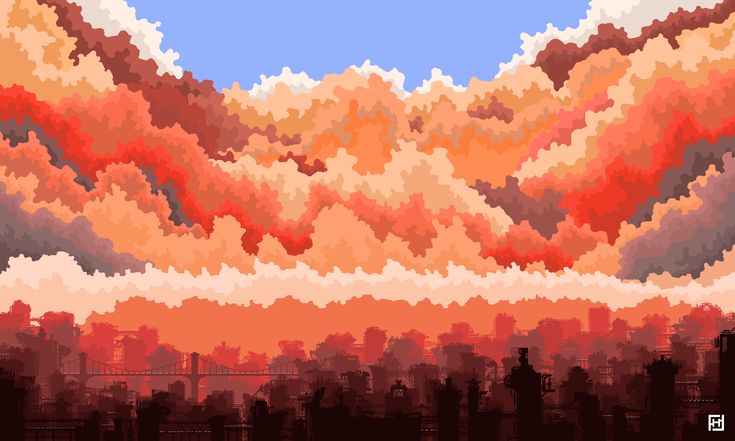

 Или для точности, если вы эмулируете особенный стиль C64, NES и так далее. Также стоит учитывать измерения вашего спрайта и то, не слишком ли он выделяется на фоне необходимых объектов.
Или для точности, если вы эмулируете особенный стиль C64, NES и так далее. Также стоит учитывать измерения вашего спрайта и то, не слишком ли он выделяется на фоне необходимых объектов.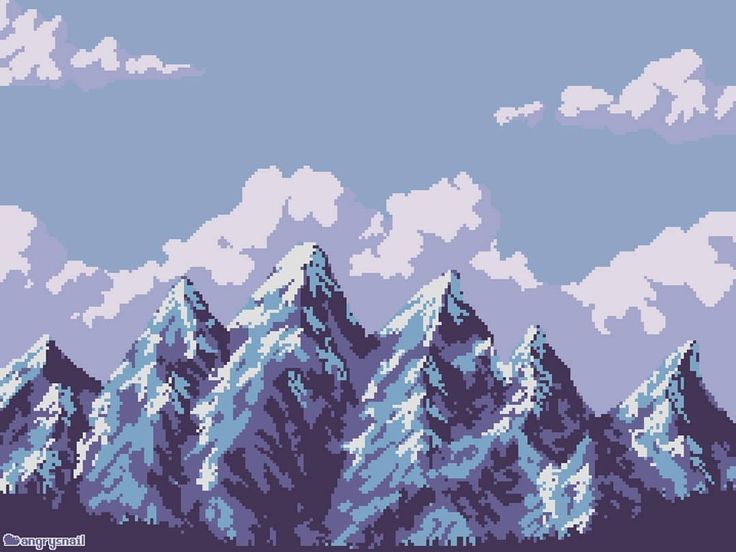 Я говорю о ситуации, когда тень находится слишком далеко от контура, ведь тогда она выглядит весьма размытой, и препятствует выявлению источника света.
Я говорю о ситуации, когда тень находится слишком далеко от контура, ведь тогда она выглядит весьма размытой, и препятствует выявлению источника света. Вам, возможно, придётся по душе более крупный планшет. Перед покупкой, проведите небольшой тест-драйв.
Вам, возможно, придётся по душе более крупный планшет. Перед покупкой, проведите небольшой тест-драйв.
Leave a Comment